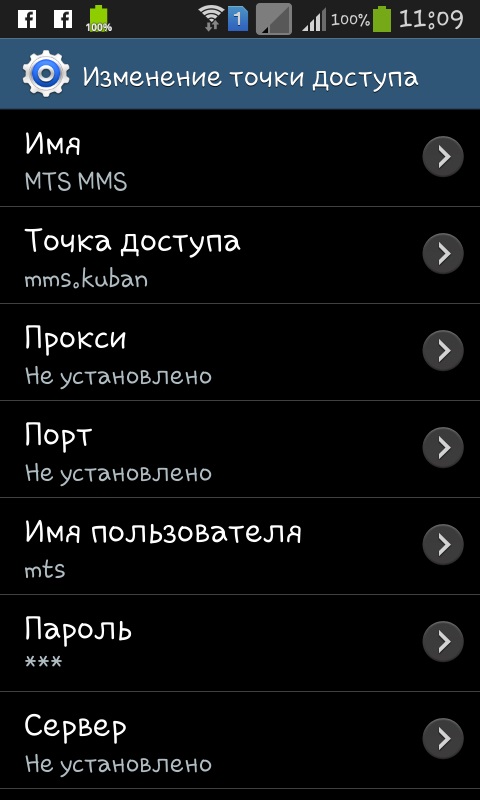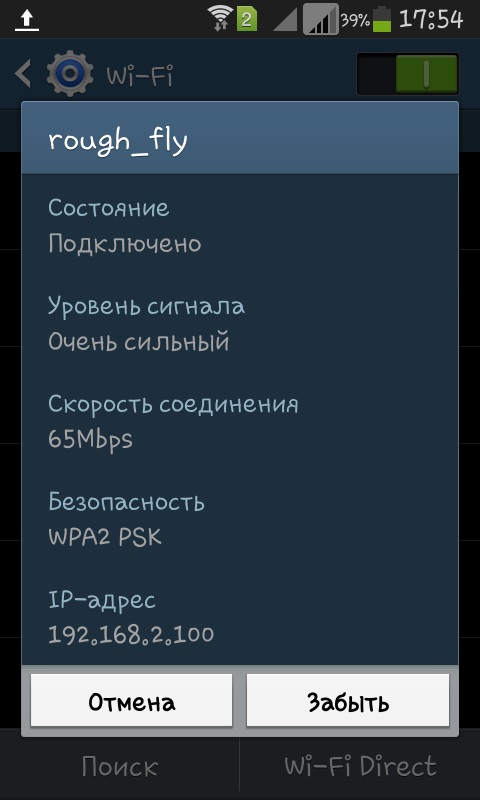Jak podłączyć telefon do Internetu za pomocą komputera

Typowy problem z właścicielami telefonów,zwłaszcza urządzenia z systemem Android. Często w domu nie mamy routerów Wi-Fi, ale naprawdę chcesz mieć nieograniczony dostęp do sieci, aby pobrać pewne użyteczne oprogramowanie, gry, aplikacje, i mamy do czynienia z problemem, jak połączyć się z internetem z komputera do telefonu?
Jest wyjście, ale konieczne będzie głębsze kopanie.
Instrukcje, jak podłączyć telefon do Internetu za pomocą komputera
Natychmiast ostrzegam, że jeśli nie chcesz się martwić, lepiej kupić sobie wi-fiutera lub nauczyć się, jak zrobić punkt dostępu Wi-Fi za pośrednictwem komputera stacjonarnego lub laptopa.
Przed rozpoczęciem szczegółowego opisu tego, co i jak należy zrobić, upewnij się, że masz prawa roota w telefonie i dla sterownika na komputerze, a następnie znajdź i pobierz AndroidTerminalEmulator i BusyBox.
Podłącz za pomocą kabla USB do komputera;
Aby włączyć debugowanie, przejdź do menu Ustawienia. Opcje i debugowanie USB i przeciwieństwo "debugowania USB" jest zaznaczone;
Wyłącz tryb napędu USB (napęd);
Ponownie otwórz "Ustawienia" dalej "Sieci bezprzewodowe" dalej "Sieci komórkowe";
W menu sieci komórkowej usuń zaznaczenie z "Transfer danych";
Otwórz ustawienia telefonu, a następnie sieć bezprzewodowąsieć, a następnie wspólny modem. Umieść kleszcza w pobliżu ogólnego usb-modem. Jeśli nie możesz tego zrobić (linia z modemem jest szara), zrestartuj smartfon i ponownie wykonaj krok 6;
Jeśli wszystkie elementy są prawdziwe, rozpocznie się automatyczna instalacja sterowników sprzętowych. Czekamy, aż proces się skończy;
Na komputerze otworzy się okno, w którym przejdziemy do "Home Network". Jeśli nic tam nie ma, nie martw się, pomiń punkt;
Na komputerze przejdź do Centrum sieci i udostępniania. Tam musisz odkryć nowe połączenie;
Na komputerze przejdź do ustawień połączenia z Internetem;
W oknie przechodzimy do zakładki "Dostęp" i pozwalamy urządzeniu mobilnemu na korzystanie z Internetu z komputera, wstawiamy haczyk. W ustawieniach zawsze zaznaczaj. Jak to zrobić - kliknij OK;
Teraz uruchom aplikację AndroidTerminalEmulator, którą poprosiłem o instalację na samym początku;
Napisz: sunetcfg;
Adresy w linii USB0 powinny się pojawić. Przepisz adres IP i maskę podsieci. Maska wygląda następująco (na przykład): 255.255.255.0, a IP jest następujące: 192.168.55.154 (będziesz podobny, ale z różnymi cyframi);
Analogicznie do p.10-11 przechodzimy do połączenia internetowego na PC;
W oknie kliknij "Właściwości" i przejdź do protokołu TCPIP w wersji 4;
Usuń znacznik z automatycznego wykrywania IPi wprowadź konkretny adres, który przepisałeś wcześniej z emulatora. Adres przepisany z programu AndroidTerminalEmulator jest nieznacznie zmodyfikowany, ostatnia cyfra jest ustawiona na 1. Przykład: program wydany IP 192.168.55.154, musimy wprowadzić - 192.168.55.1;
Kliknij przycisk "Zastosuj" i zamknij okno. Wracamy do telefonu;
Uruchom AndroidTerminalEmulator;
Piszemy komendy w aplikacji, tak jak na zrzucie ekranu poniżej (ostatnie cyfry napisane przez niebieski znacznik to te, które wziąłem na przykład.) Musisz podać swój adres IP!)
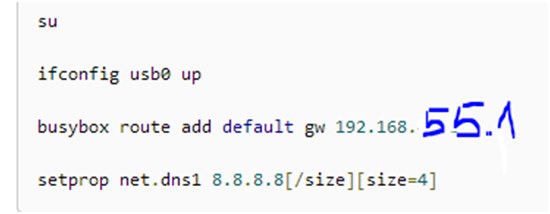
Tutaj w rzeczywistości to wszystko. Nie potrzeba więcej tańców z tamburynami. Jeśli wszystko jest zrobione poprawnie, możemy założyć, że z pytaniem, jak połączyć telefon z Internetem przez komputer, posortowaliśmy go.
Nie zapominaj, że po wszystkich ustawieniach urządzeniemusisz ponownie uruchomić komputer. W przyszłości, aby połączyć się z Internetem, wszystkie 20 punktów nie muszą robić, wystarczy podłączyć telefon do komputera, przejść do menu i aktywować debugowanie i modem USB, a następnie, w programie emulatora, piszemy polecenia pokazane na ostatnim zrzucie ekranu w przewodniku.